Cum se creează o ofertă WooCommerce BOGO (Cumpărați unul și primiți unul)?
Publicat: 2022-09-15Oferirea de reduceri și cupoane pare a fi scara modernă a succesului pentru orice creștere a afacerii. Dar chiar dacă reducerile sunt cele mai utilizate oferte, adevărul este că cumpărați unul, primiți unul gratuit sau cumpărați unul, obțineți unul, ofertele au devenit una dintre cele mai populare alegeri pentru proprietarii de magazine WooCommerce.
Care sunt cele mai bune tehnici pentru configurarea rapidă a ofertelor WooCommerce bogo, atât manual, cât și automat? Care sunt cele mai bune modalități de a configura oferte Cumpărați mai mult, obțineți mai mult, cumpărați mai multe, obțineți unul? Iată tot ce trebuie să știi. Să începem.
Pași pentru a vă configura oferta WooCommerce Cumpărați unul Obțineți o ofertă gratuită
În acest exemplu, oferim un tricou gratuit la achiziționarea unui alt tricou. De asemenea, puteți oferi un tricou cu reducere la achiziționarea unui alt tricou.
Pentru a crea oferte BOGO, vom folosi pluginul Oferte inteligente. Este rapid și ușor și nu este nevoie să vă ocupați de nicio codificare.
Pasul 1 – După ce descărcați și instalați pluginul Smart Offers, faceți clic pe fila Smart Offers din panoul de administrare WordPress. Apoi, accesați Add New > Offer .
Pasul 2 – Dați un titlu adecvat ofertei BOGO pe care intenționați să o creați. Puteți folosi editorul WordPress pentru a adăuga CSS-ul dvs. personalizat, dacă doriți.
Sub What to offer , alegeți produsul și prețul/rata de reducere. Deoarece oferim gratuit un tricou numit Happy Ninja, am stabilit reducerea la 100% . De asemenea, puteți seta reducerea la orice valoare % sau o sumă fixă.
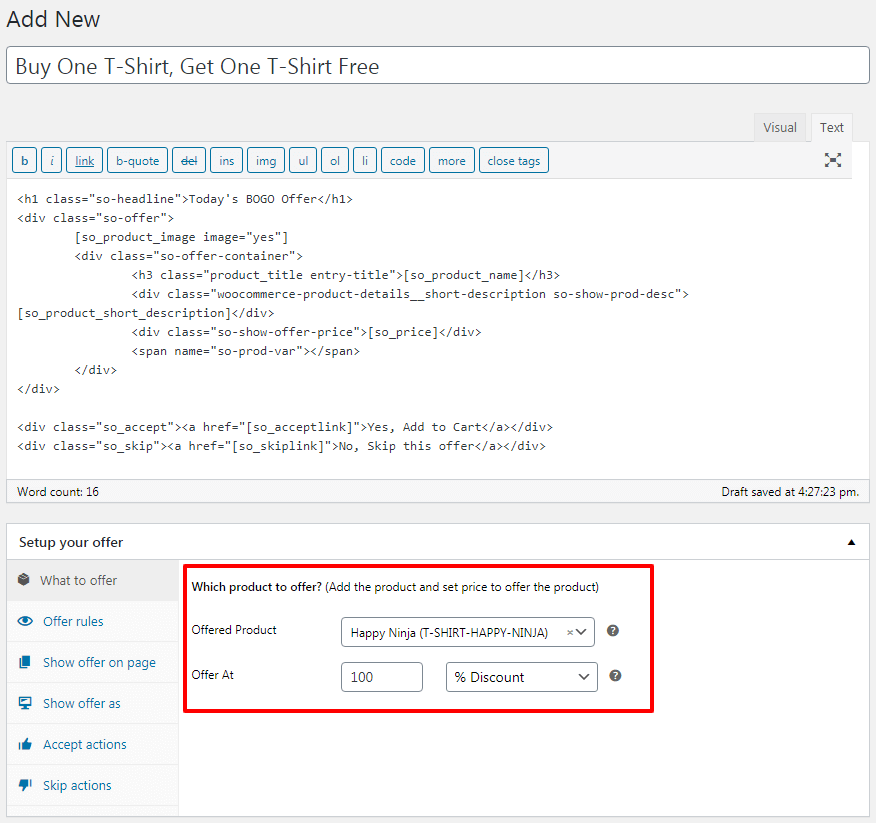
Pasul 3 – Una dintre cele mai bune caracteristici oferite de Smart Offers este alegerea de a viza oferte. Sub Offer rules , selectați Cart/Order > Contains Products > Happy Ninja și setați Quantity is equal to 1.
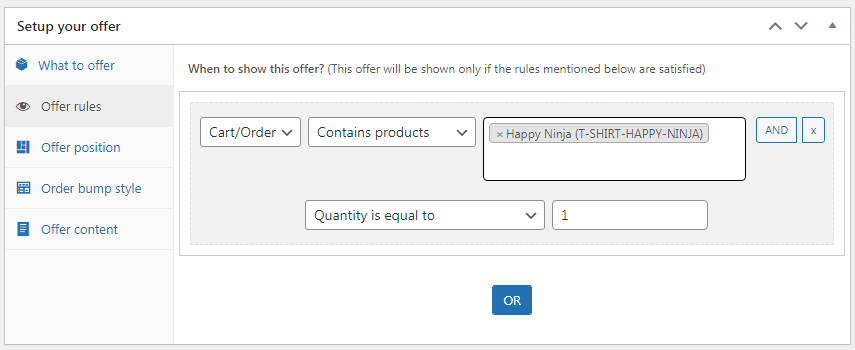
Pasul 4 – Din pagina Show offer on page , selectați paginile către care doriți să vizați oferta dvs. Cumpărați unul, primiți unul gratuit.
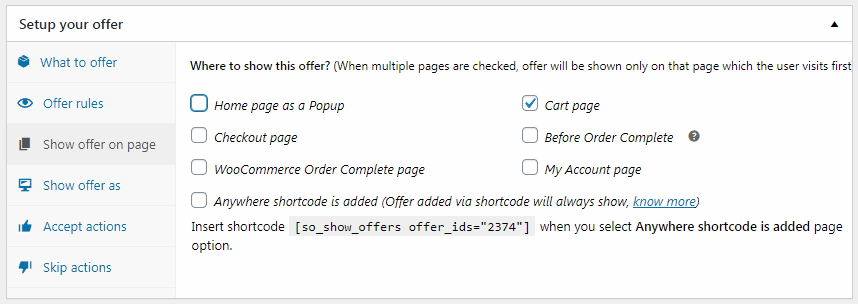
Pasul 5 – Decideți cum doriți să vă afișați oferta; As inline with page content sau As a pop-up .
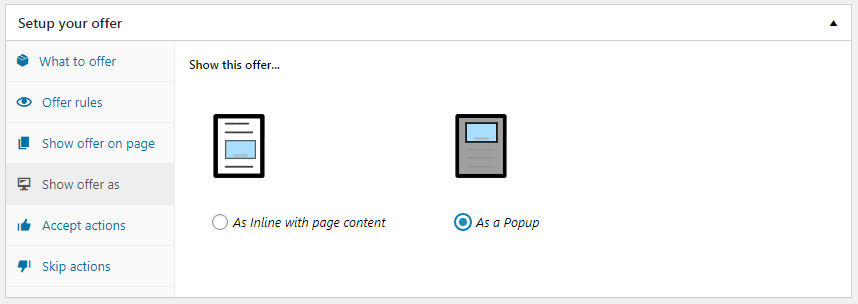
Pasul 6 – Sub Accept actions , selectați ce acțiune ar trebui declanșată dacă clientul acceptă această achiziție, primiți o ofertă . Puteți să adăugați produsul în coș, să aplicați un cupon dacă există, să afișați o altă ofertă de vânzare suplimentară, să faceți achiziție instantaneu folosind Cumpărați acum sau să le redirecționați către o altă adresă URL!
Aici, selectăm Add the offered product to cart și, de asemenea, Enable one-click checkout with Buy Now .
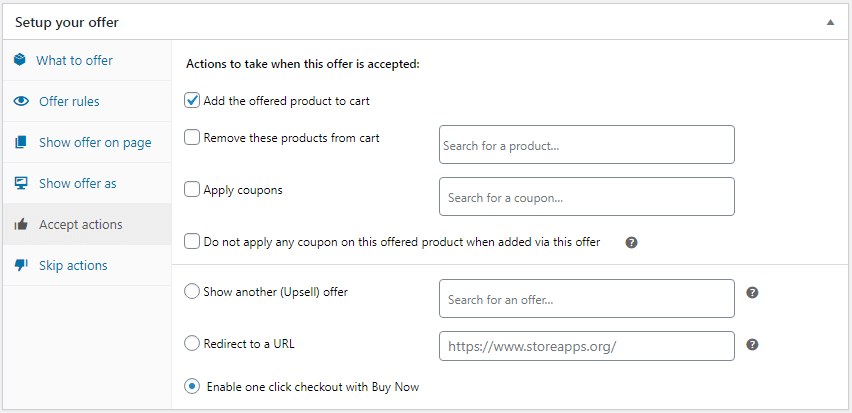
Pasul 7 – Alegeți ce să faceți în cazul în care clientul omite / respinge această ofertă. Ascundem oferta BOGO dacă clientul o respinge.
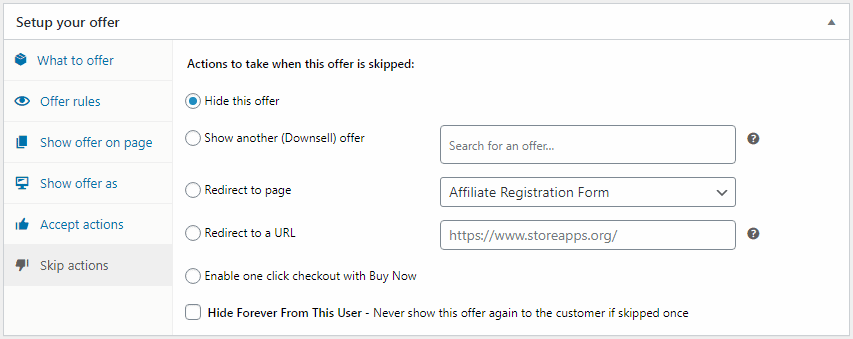
Asta e. Oferta dvs. WooCommerce Buy One Get One Free este gata.
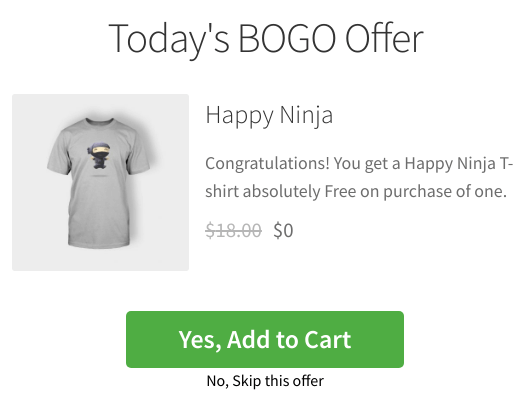
Smart Offers este compatibil cu aceste pluginuri populare pentru crearea de pagini WordPress. Aceasta înseamnă că puteți veni cu și mai multe modele de conversie ale ofertei BOGO.

Dar stai... asta nu este.

Cum să creați o ofertă „Cumpărați mai mult și primiți unul” (cum ar fi „Cumpărați 2 obțineți 1”)?
Să presupunem că doriți să oferiți tricoul identic menționat mai sus, Happy Ninja, la o reducere de 50% atunci când două tricouri Happy Ninja sunt adăugate în coș.
Sub What to offer , așa cum se arată în Pasul 2 al exemplului BOGO de mai sus, selectați tricoul produsului oferit la o reducere de 50% și în Offer rules (Pasul 3) , selectați cantitatea la 2.
Restul altor acțiuni de ofertă pe care le puteți seta conform cerințelor dvs.
În mod similar, puteți crea combinații Cumpărați 10, primiți unul gratuit, cumpărați 4 obțineți unul gratuit și cumpără mai multe, obțineți o singură ofertă.
Cum se creează o ofertă „Cumpără unul și mai mult”?
În acest caz, doriți să oferiți două tricouri, Happy Ninja la o reducere de 35% la achiziționarea unui singur tricou Happy Ninja.
Deci, sub What to offer , așa cum se arată în Pasul 2 al exemplului BOGO, selectați tricoul produsului oferit la 35% REDUCERE și Offer rules (Pasul 3) , selectați cantitatea la 2.
Apoi, în descrierea ofertei, introduceți următorul cod scurt așa cum se arată în imaginea de mai jos:
[[so_quantity value=2 allow_change=false]]
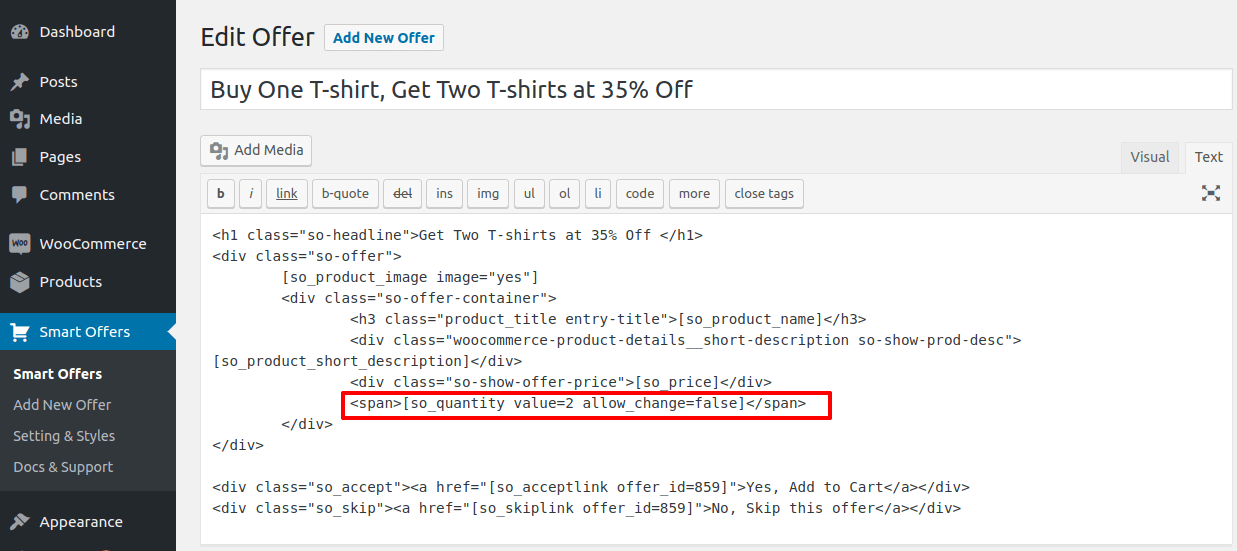
allow_change=false este de a restricționa cantitatea maximă la două.
Când clientul adaugă tricoul în coș, oferta va fi afișată automat.
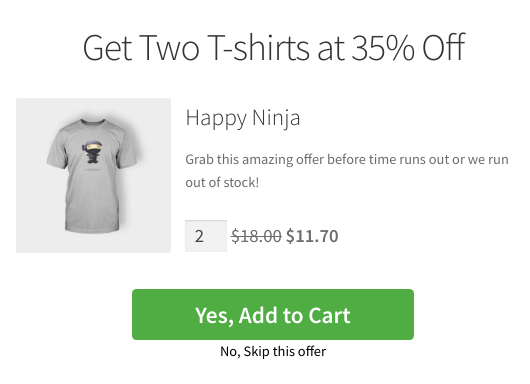
Cum se creează o ofertă „Cumpără mai mult Obține mai mult”?
În acest caz, doriți să oferiți două tricouri Happy Ninja pentru 10 USD la achiziționarea a două tricouri Happy Ninja.
Sub What to offer , așa cum se arată în Pasul 2 al exemplului BOGO, selectați tricoul produsului oferit la 10 USD și sub Offer rules (Pasul 3) , selectați cantitatea la 2.
În descrierea ofertei, introduceți următorul shortcode așa cum se arată în imaginea de mai jos:
[[so_quantity min=2 allow_change=false max=3]]
allow_change=true poate fi folosit pentru a permite utilizatorului modificarea cantității de produse.
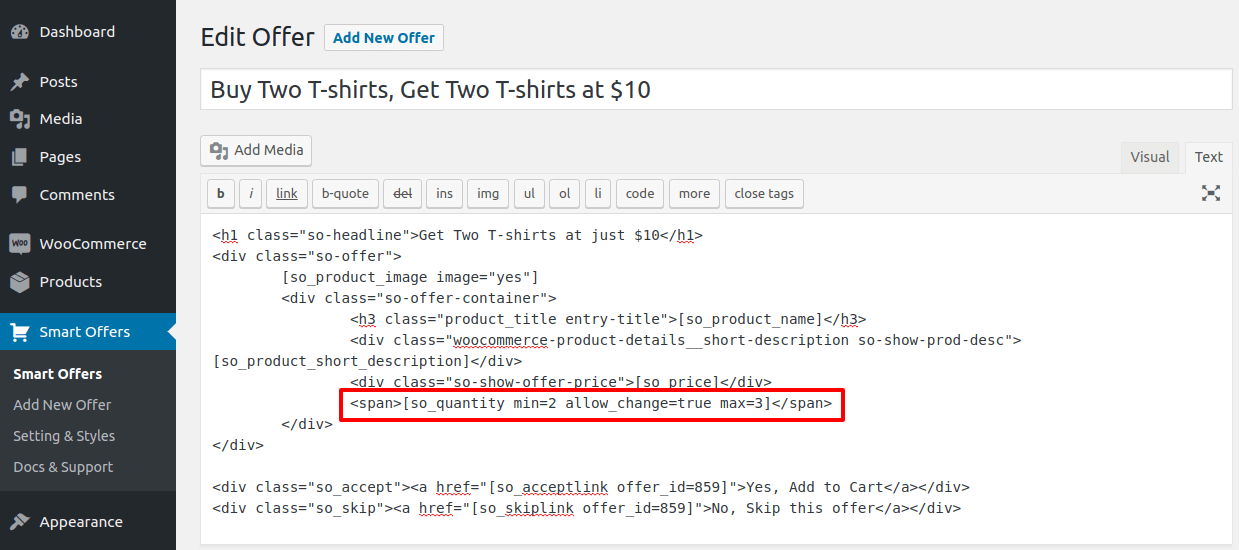
Când clientul adaugă două tricouri în coș, oferta va fi afișată automat.
În mod similar, puteți crea o ofertă de cumpărare 5, obțineți două oferte gratuite și alte combinații de oferte de cumpărare mai multe, obțineți mai multe.
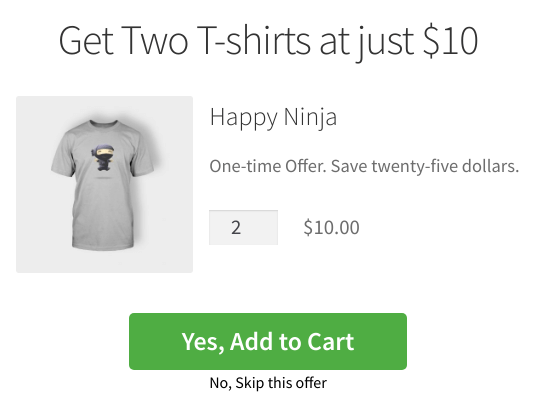
Simplu ca buna ziua. Dar rețineți, puteți oferi doar același produs în orice cantitate și nu produse diferite.
Nu doar acestea... creați peste 20 de combinații similare cu oferta BOGO folosind Smart Offers
Puteți alege dintre combinațiile posibile de mai jos și puteți rula oferta. Puteți crea oferte bazate pe totalul coșului, cantitatea coșului, prețul și cantitatea produsului, categoria produsului, rolurile utilizatorului și multe altele.
- Cumpărați trei articole și obțineți o reducere fixă.
- Cumpărați cu cel puțin 50 USD și obțineți o reducere fixă.
- Obțineți un produs numit „Y” gratuit la achiziționarea unui produs numit „X”.
- Obțineți un produs din categoria „Y” gratuit la achiziționarea a 3 produse din categoria „X”.
- Obțineți un produs din categoria „Y” la o reducere de 40 USD la achiziționarea a 2 produse din categoria „X”.
- Obțineți un produs din categoria „Y” la 25% reducere la achiziționarea a 3 produse din categoria „X”.
- Cumpărați un produs numit „X” și obțineți produsul „Y” la o reducere de 50 USD.
- Cumpărați un produs numit „X” și obțineți produsul „Y” la o reducere de 50%.
si multe combinatii asemanatoare...
Este destul de flexibil și simplu cu Smart Offers.
Obțineți pluginul Oferte inteligente
Doriți să creați o anumită combinație de oferte? Contactează-ne și te vom ajuta.
Cum să configurați și să afișați automat ofertele BOGO?
Încercați pluginul nostru Offermative. Plugin-ul preia automat produse/categorii pentru a promova, reduce prețuri, reguli de direcționare, oferă modele și chiar scrie titluri și toate celelalte texte de copiere.
Nu doar WooCommerce BOGO, ci și upsell, cross-sell, cumpărături, oferte cu reduceri și multe altele... totul este automat.
Pur și simplu selectați dintre modele de oferte gata făcute, faceți-le live și vedeți-vă vânzările crescând.
Obțineți pluginul Offermative
Locuri ideale pentru a afișa oferte WooCommerce BOGO pentru a atrage și converti clienți
- Pe pagina coșului înainte ca clientul să efectueze plata
- Pagini de produse selectate care atrage mult trafic
- Trimiteți e-mailuri către baza dvs. de date care le informează despre ofertă
- Mesaje push/text atunci când oferta este live pentru o atenție rapidă
Începeți să obțineți mai multe vânzări
Nu există nicio îndoială că pașii menționați mai sus, împreună cu cele mai bune practici, sunt una dintre cele mai bune modalități de a vă stimula creșterea afacerii.
Cu Ofertele inteligente, poți fi sigur că nu se adaugă decât „ Ușurință ” eforturilor tale!
Fie că este vorba de crearea unei oferte BOGO WooCommerce sau de oferte de vânzare încrucișată WooCommerce, nu căutați nicăieri decât Ofertele inteligente pentru a vă crește vânzările. Ofertele și reducerile nu vor înceta să fie în mintea clientului tău!
Obțineți pluginul Oferte inteligente
